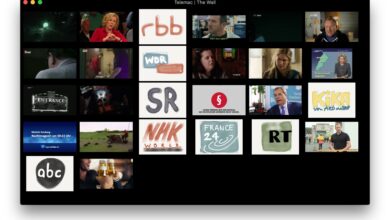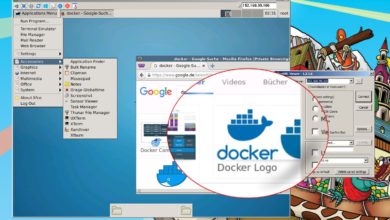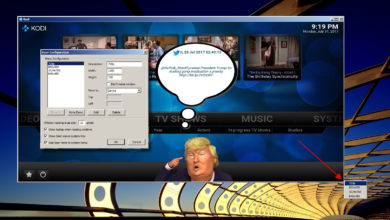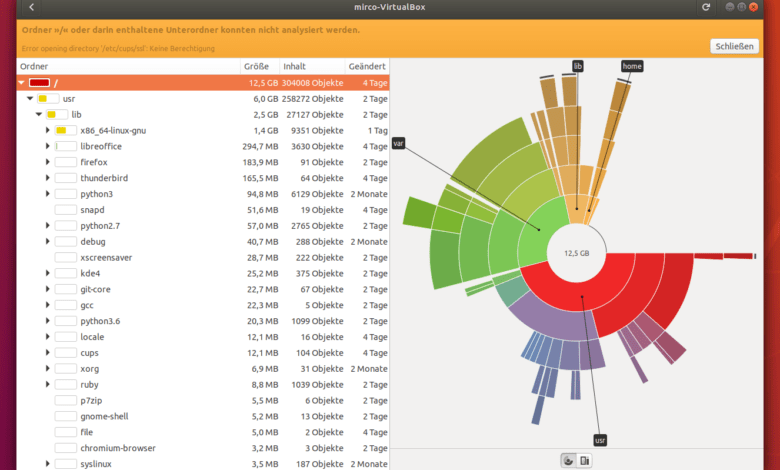
Anleitung: Festplattenbelegung unter Linux analysieren
Wenn der Speicherplatz knapp wird, stellt sich immer wieder dieselbe Frage: Wo sind die Speicherplatzfresser? Unter Windows erledigt man das in der Regel mit WinDirStat. Ein sehr ähnliches Tools gibt es auch für Linux-Desktops: Ihr seht die Speicherbelegung als farbige Flächen visualisiert – auf Ordner- und Dateiebene. Ihr könnt darin navigieren, Ordner im Dateimanager aufrufen oder auch direkt Dateien löschen.
Wundert Euch nicht über den komischen Namen babobab: Das nimmt Bezug auf den Affenbrotbaum und Dateibäume.
1. Baobab installieren
Unter einigen Distris/Desktops ist Baobab bereits vorhanden; beim aktuellen Ubuntu/Gnome findet Ihr es zum Beispiel über das Startmenü und den Eintrag Festplattenbelegung analysieren. Ansonsten könnt Ihr es unter Debian, Mint, Ubuntu und sonstigen Debian-Derivaten – und vermutlich auch vielen anderen Distris – direkt per Paketmanager installieren:
sudo apt-get install baobab
Startet das Tool anschließend aus dem Terminal oder sucht es im Startmenü.
2. Speicherplatz analysieren
Zunächst wählt Ihr das gewünschte Speichermedium – aufgeführt werden lokale Laufwerke, eingebundene Laufwerke und auch Netzwerkfreigaben.
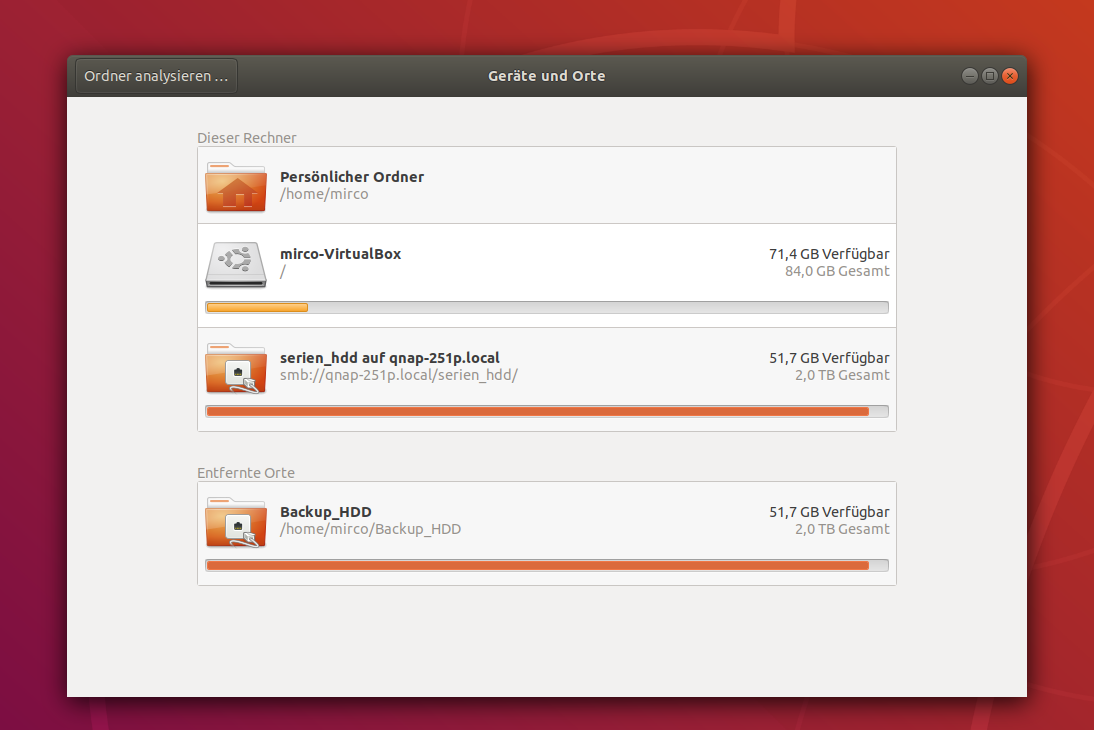
Gebt dem Tool ein wenig Zeit, bei großen Systemlaufwerken kann das schon mal dauern. Fertig analysiert, präsentiert Euch Baobab einen Baum mit Ordnern und deren Größen sowie ein schickes Kuchendiagramm.
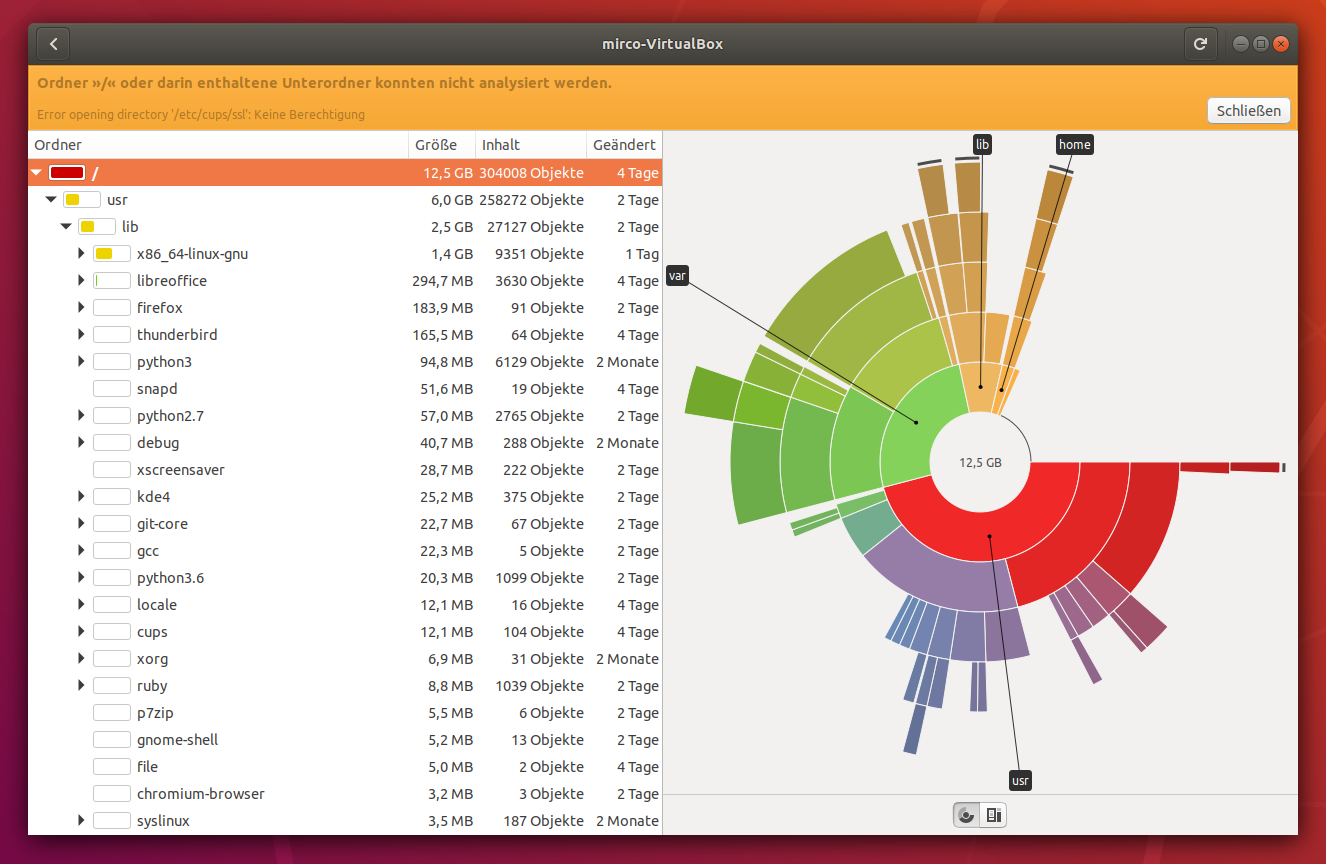
Alternativ lässt sich über das Icon unter dem Diagramm auch im WinDirStat-Stil visualisieren – wie es Euch lieber ist.
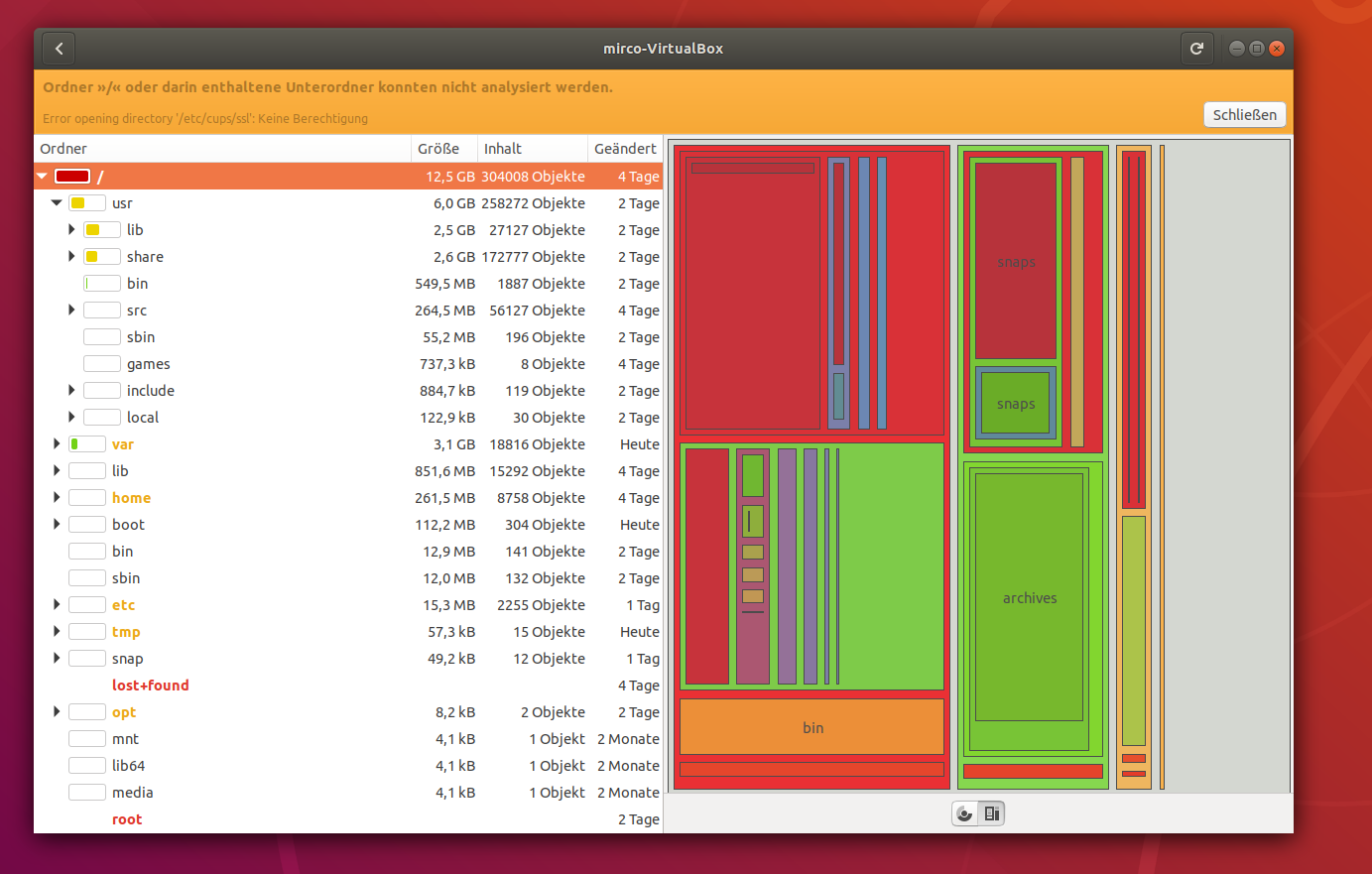
Via Kontextmenü dürft Ihr auch direkt in der Grafik Dateioperationen ausführen.
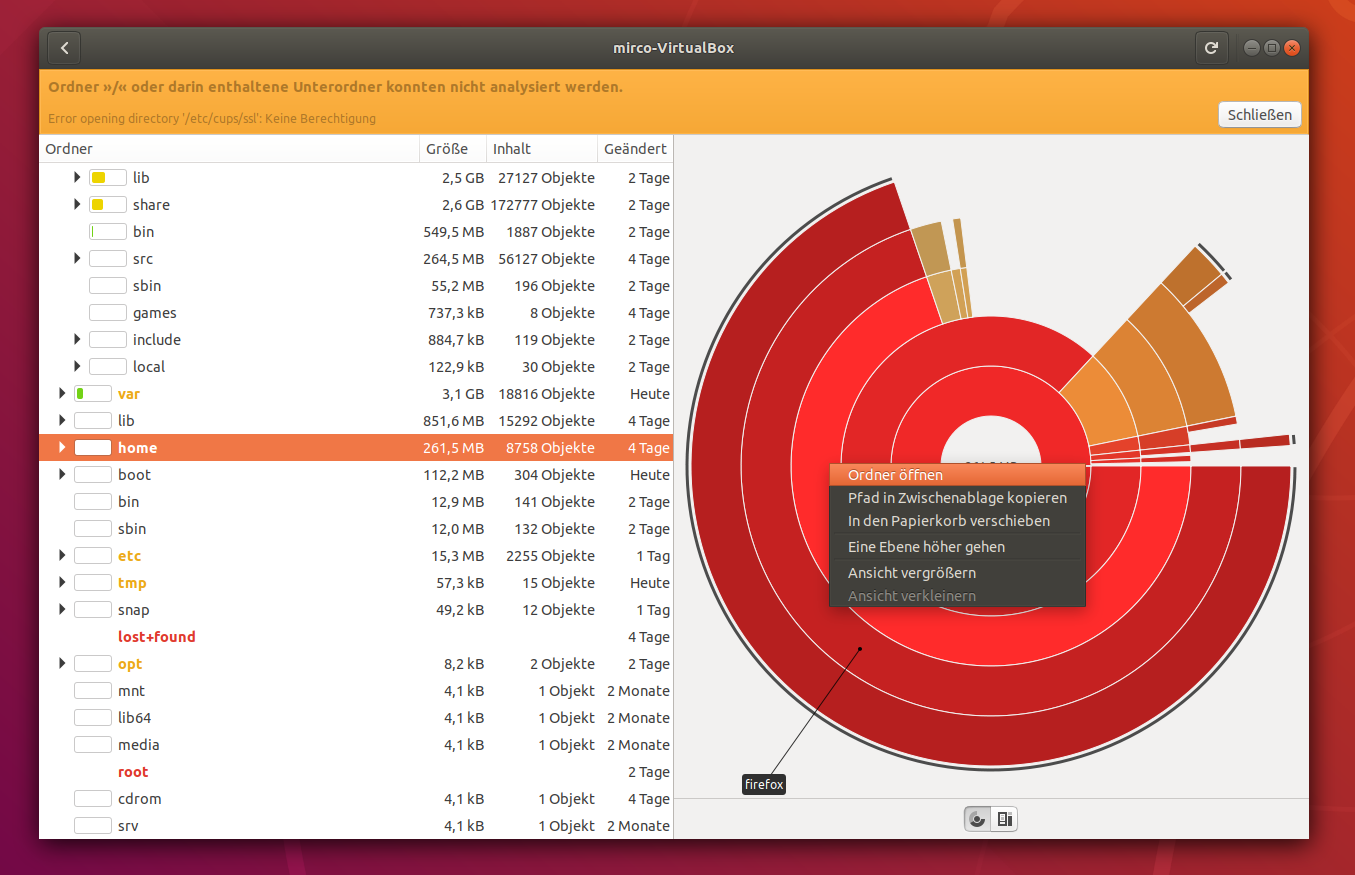
Weitere Artikel rund um Linux findet Ihr hier. Wie wäre es zum Beispiel mit unserem eigenen Linux-Quartett?